问:怎么把360路由器设置成二级路由器?
家里已经有一台路由器了,今天又买了一个360路由器回来;
听朋友说可以把360路由器设置成二级路由器上网,但是我自己是电脑小白,不知道应该如何设置。
答:把360无线路由器连接到一台可以上网的路由器下面,将其设置成二级路由器上网的方法有2种:
1、360路由器设置动态IP上网
2、360路由器设置成无线AP

方法一、360路由器设置动态IP上网
把360路由器设置成动态IP上网,这种方法一共有4个操作步骤,分别如下:
连接360路由器
登录到设置页面
设置无线网络
设置动态IP上网
下面我就按照这个步骤顺序,来给大家介绍这种方法的具体操作步骤。
1、连接360路由器
用一根网线,一头连接到你家里原来路由器的LAN接口,网线另一头连接到360路由器的WAN接口。
如果是用电脑来设置,那么电脑用网线,连接到360路由器中任意一个LAN接口即可。

温馨提示:
上图中的 路由器2,表示360路由器。路由器1,表示家里原来的那一台路由器。
2、登录到设置页面
在浏览器中输入:luyou.360.cn 或者 192.168.0.1,并按下键盘上的Enter键——>然后输入“管理密码”,登录到这台360路由器的设置页面。
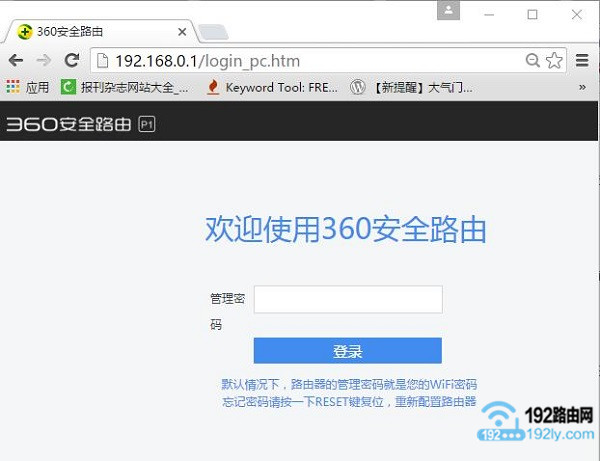
3、设置无线网络
在360路由器的设置页面,点击“WiFi设置”
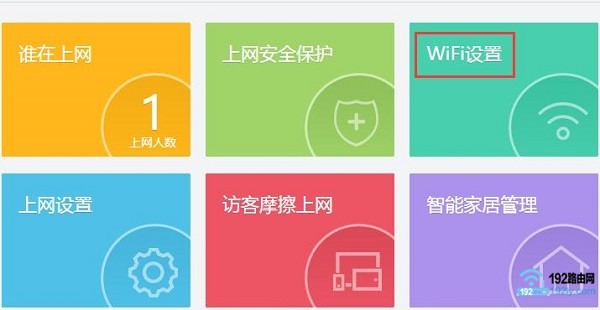
然后就可以看到“WiFi名称”、“WiFi密码”的设置了,大家自定进行设置就可以了。
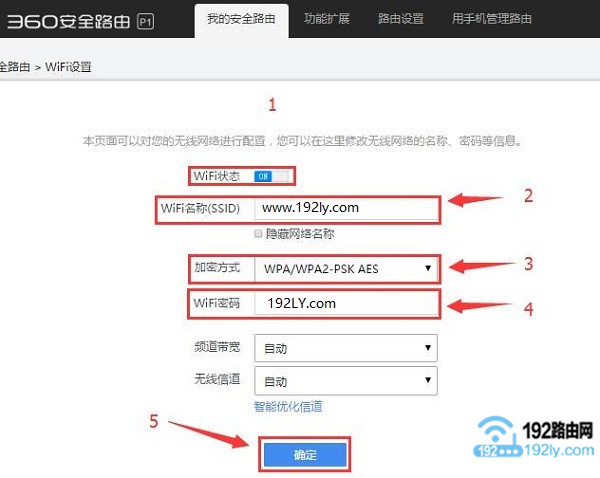
注意问题:
(1)、360路由器的“WiFi名称”,不要与家里原来路由器的WiFi名称相同。
(2)、360路由器的“WiFi名称”最好不要用中文汉字来设置,因为部分手机、笔记本电脑是不支持中文名称的wifi信号。
4、设置动态IP上网
点击“上网设置”
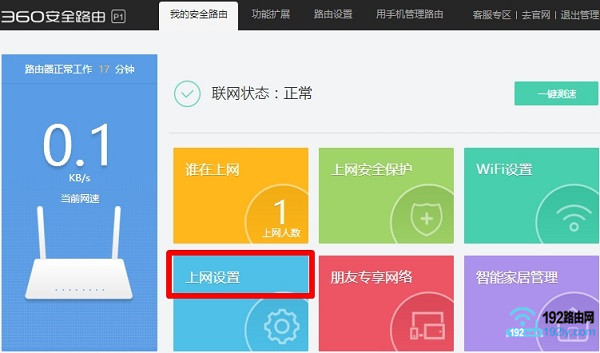
选择“动态IP上网”——>点击“确定”。

下一页主要介绍第二种方法,即把360路由器设置成无线AP,请点击查看。
方法二、360路由器设置成无线AP
把360路由器设置成无线AP,这种方法一共有6个步骤:
连接电脑与360路由器
登录到设置页面
设置无线网络
修改LAN口IP地址
关闭DHCP服务器
连接360路由器与原来路由器
1、连接电脑与360路由器
准备一根网线,一头连接到电脑的网口,另一头连接到360路由器中的LAN接口。

注意问题:
把360路由器设置成无线AP用时,这种方法的第一步,360路由器不能连接到原来的路由器,待所有设置完成后,最后一个步骤才能进行连接的。
2、登录到设置页面
在浏览器中输入:luyou.360.cn 或者 192.168.0.1,并按下键盘上的Enter键——>然后输入“管理密码”,登录到这台360路由器的设置页面。
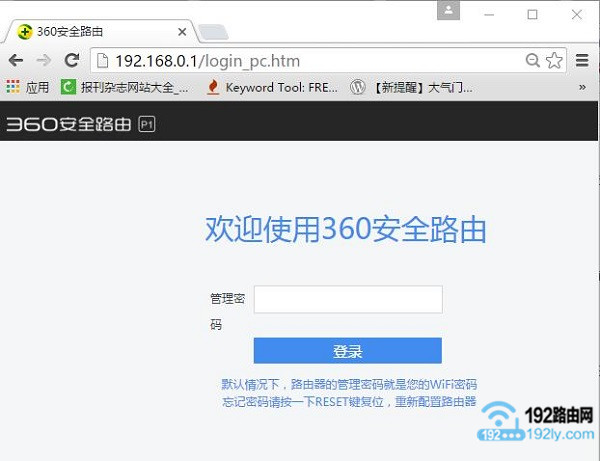
3、设置无线网络
在360路由器的设置页面,点击“WiFi设置”
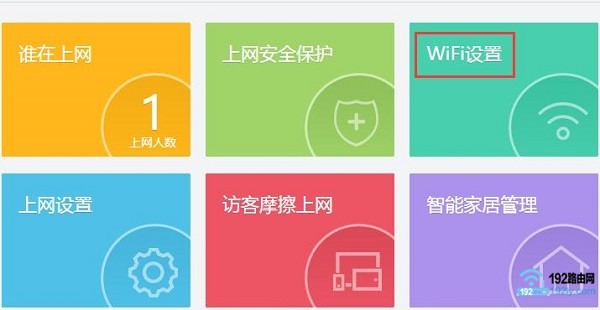
然后就可以看到“WiFi名称”、“WiFi密码”的设置了,大家自定进行设置就可以了。
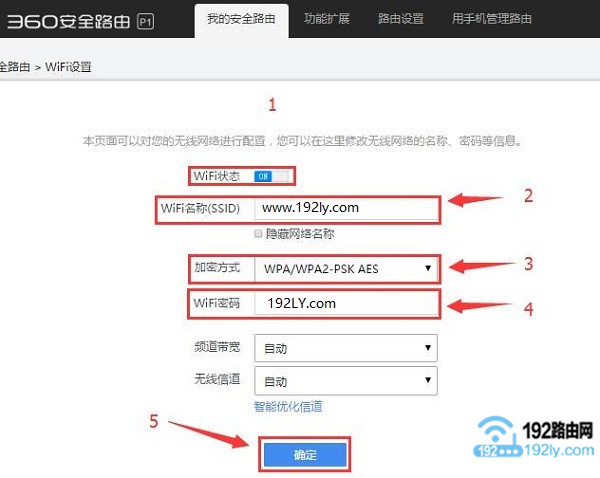
4、修改LAN口IP地址
点击“路由设置”——>“高级设置”——>“修改路由器地址”打开
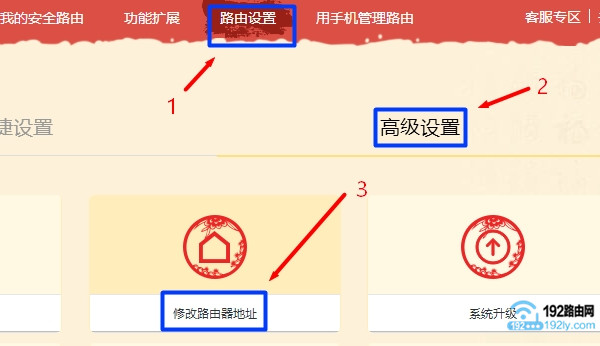
然后看到有一个“IP地址”选项,这里我们需要修改这个IP地址,具体修改成多少,需要根据你家里原来那台路由器的LAN口IP地址来确定的,下面我会详细说明。
如果家里原来路由器LAN口IP地址是:192.168.0.1,则这里需要修改成:192.168.0.2
如果家里原来路由器LAN口IP地址是:192.168.1.1,则这里需要修改成:192.168.1.2
如果家里原来路由器LAN口IP地址是:192.168.2.1,则这里需要修改成:192.168.2.2
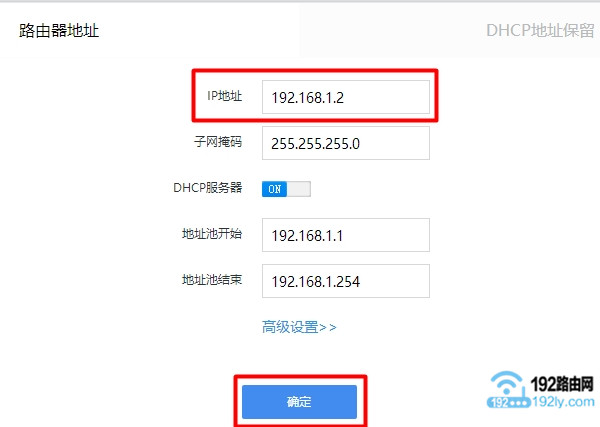
注意问题:
(1)、如果你不知道自己家里原来路由器的LAN口IP地址,请用电脑连接到该路由器,登录到设置页面进行查看;然后根据上面的方法,修改360路由器的LAN口IP地址。
(2)、因为鸿哥家里原来路由器的LAN口IP地址是192.168.1.1;所以,这里就把我这台360路由器的LAN口IP地址修改成:192.168.1.2.
(3)、以后请使用修改后的LAN口IP地址,来打开这台360路由器的设置页面。如我这台360路由器,以后就需要在浏览器中,输入192.168.1.2,才能打开它的设置页面了。
5、关闭DHCP服务器
关闭360路由器的DHCP服务器,操作的位置,就是在刚才修改LAN口IP地址的页面,如下图所示。下面有一个“DHCP服务器”的选项,点击后面的按钮,设置成OFF,就关闭掉了。
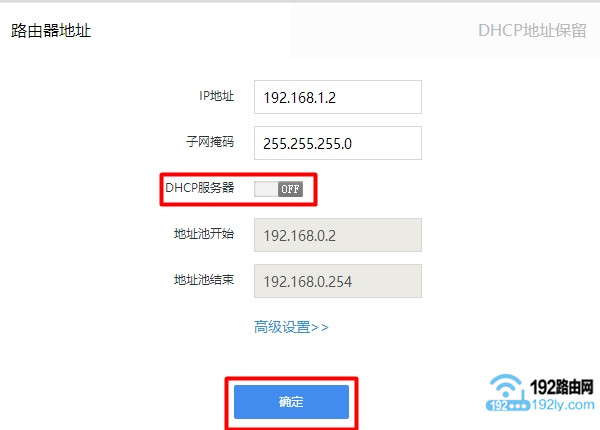
6、连接360路由器与原路由器
准备一根网线,一头连接到原来路由器的LAN接口,另一头连接到360路由器中空闲的LAN接口,如下图所示。
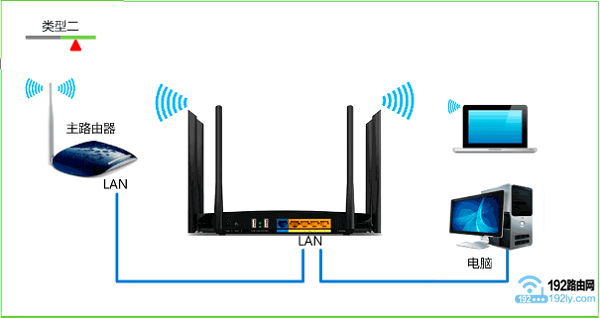
注意问题:
(1)、上图中,中间的路由器代表的是360路由器。
(2)、当我们把360路由器设置成无线AP的时候,这台360路由器中的WAN接口,是没有任何用处的,不需要连接,这一点请大家注意。
重要说明:
最后鸿哥还有一点要提醒大家,那就是用来连接360路由器与家里原来路由器之间的这根网线,它的质量一定要过关。市面上很多劣质网线,长度达到二三十米的时候,就无法传输数据。
相关文章:
原创文章,作者:陌上归人,如若转载,请注明出处:http://luyouqi.baihuahai.com/router-settings/360/360-sz-2r.html
